在Photoshop中,抠图是一项很重要的技能。它非常讲究方法,需要根据原始素材中主体与背景的复杂程度选择合适的方法。本期,我们就利用抠图来一招“乾坤大挪移”。
“大王叫我来巡山”,PS让你纤毫毕现
.jpg)
.jpg)
针对猴子素材图,如果要妥善处理猴体边缘的毛发,便捷些的抠图方法主要有两种:第一种,滤镜插件抠图法。第二种,抽出抠图法。到底哪个方法更为实用,我们来一一实验。
方案一: “神器”当道,滤镜插件抠图法
KnockOut 是一款强大的PS插件,除了能满足常见抠图需求外,它还可以将烟雾、阴影和凌乱的毛发等轻松抠出,即便是PS菜鸟也能轻松上手,同学们需要在网上下载此软件并按要求安装。
打开素材图,双击背景图层,将其转换为普通图层。选择“滤镜”→“KnockOut 2”→“Load Saved Project”,利用KnockOut软件合理选择内、外圈的范围。处理完后,点击“处理”按钮进行预览。
.jpg)
.jpg)
.jpg)
.jpg)
.jpg)
输出图像后我们发现,图中两处(红线圈出部分)毛发损失比较多。很遗憾,第一方案宣告失败。
方案二:再接再厉,“抽出法”大尝试
.jpg)
在素材图片中,我们看到猴子发丝边缘主要有黑白两种颜色,所以我们考虑用抽出法分两步将发丝抽出。
首先拷贝背景图层,按Ctrl+Alt+x快捷键,调出抽出命令。选择“强制前景”选项,“颜色”为白色。拖动鼠标,将整个猴子染成高光,抽出白色发丝。
.jpg)
我们再将背景图层拷贝一遍,重复上述操作。这次我们将“强制前景”选项的颜色改成黑色,抽出黑色发丝。关掉原背景层前面的小眼睛,确认一下抽出效果。
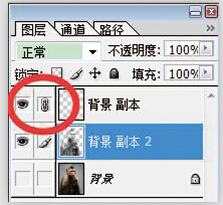
下面我们要做的是将“白色发丝层”和“黑色发丝层”合并到一起。我们将发丝图层前面的链接点选上,按Ctrl+e快捷键,合并两个链接图层。
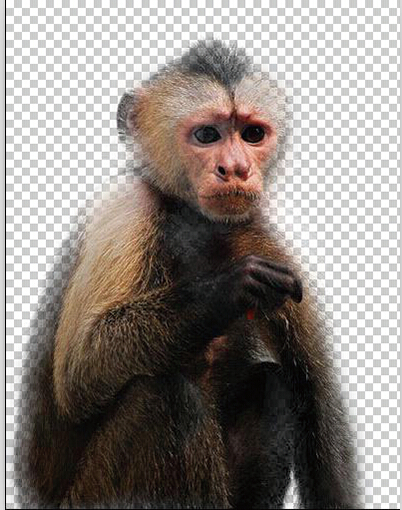
在合并后的图层上,用“历史记录画笔工具”绘出猴子的主体部分。这个部分需要改变画笔的“主直径”和“硬度”(右击鼠标出现)来慢慢操作,同学们要有耐心哦!
最后,我们将该图层拖进猴山背景图片,最终效果如下。
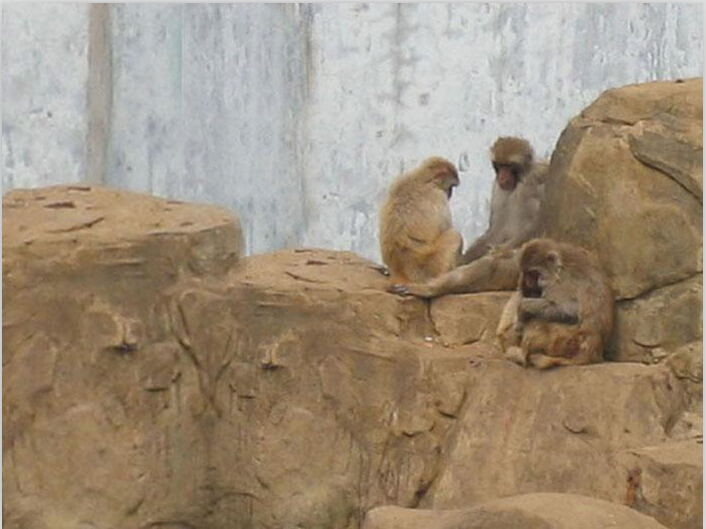
.jpg)
一招“乾坤大挪移”就此练成,此功法的关键在于不仅要抠出猴子主体,最重要的是再现猴子的毛发边缘,这可是个需要耐心的技术活儿。同学们快来试试吧!


.jpg)
.jpg)
.jpg)
.jpg)
.jpg)
.jpg)
.jpg)
.jpg)
.jpg)
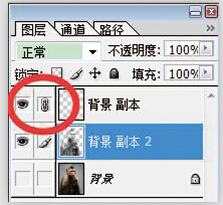
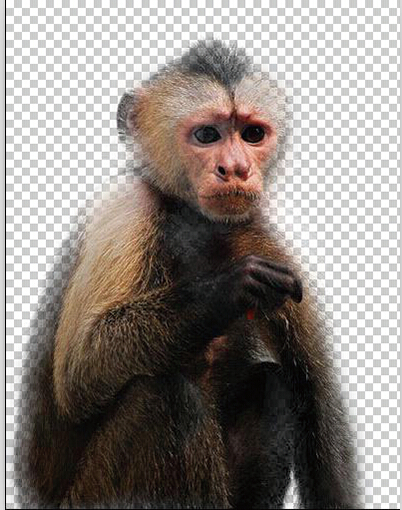
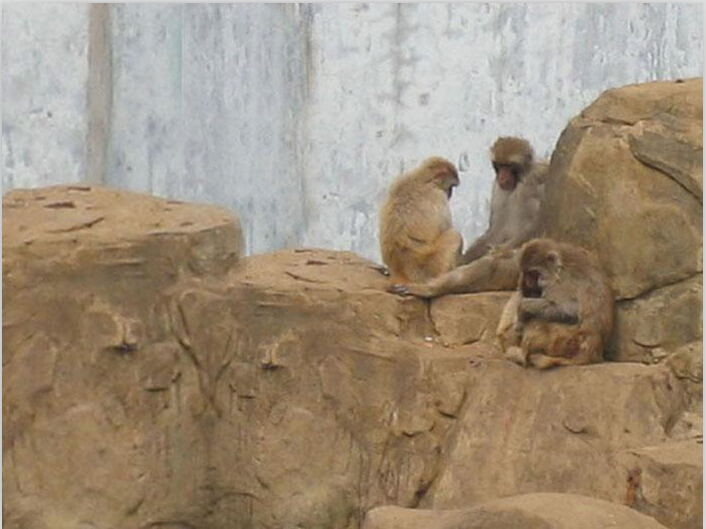
.jpg)